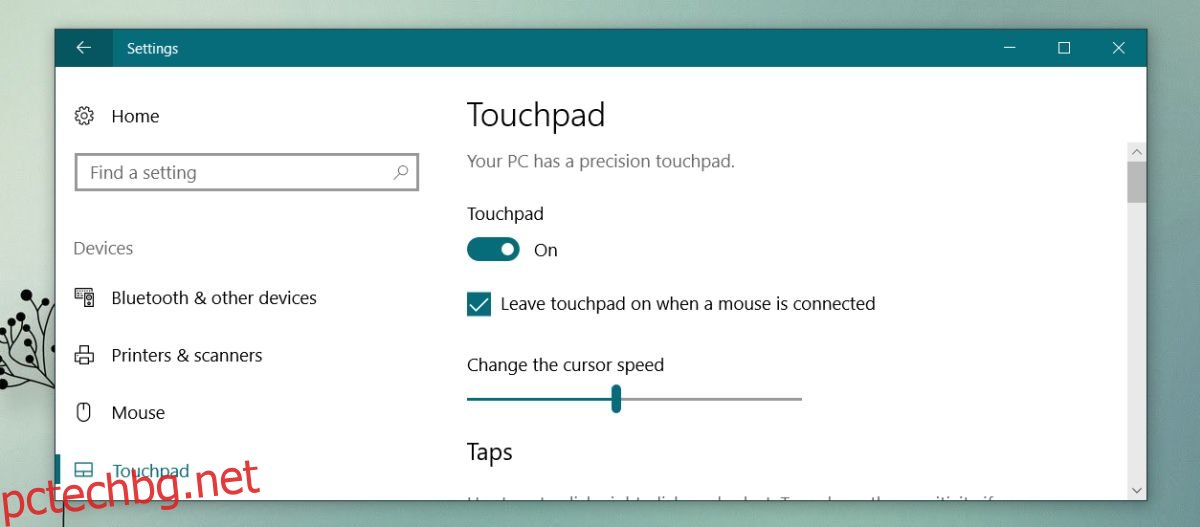Тъчпадът изглежда като обикновена част от вашия лаптоп, но когато компютрите за първи път бяха направени достатъчно малки за носене, този малък хардуер беше доста важен. Това направи така, че не се налага да носите мишка навсякъде със себе си. Технологията на тъчпада се подобри през годините до степен, че Apple има тракпад за настолни компютри. Въпреки че тъчпадовете са страхотни, те имат недостатъци; не можете да играете игри с тях и няма бутон за средно щракване. Ако обаче сте на Windows, можете да конфигурирате средно щракване върху тъчпада си.
Windows 10 и прецизен тъчпад
Ако имате прецизен тъчпад и използвате Windows 10, е много лесно да конфигурирате средно щракване върху вашия тъчпад. За да проверите дали имате прецизен тъчпад и да конфигурирате средно щракване върху вашия тъчпад, отворете приложението Настройки. Отидете на Устройства>Тъчпад. Погледнете горната част, за да видите дали имате прецизен тъчпад.
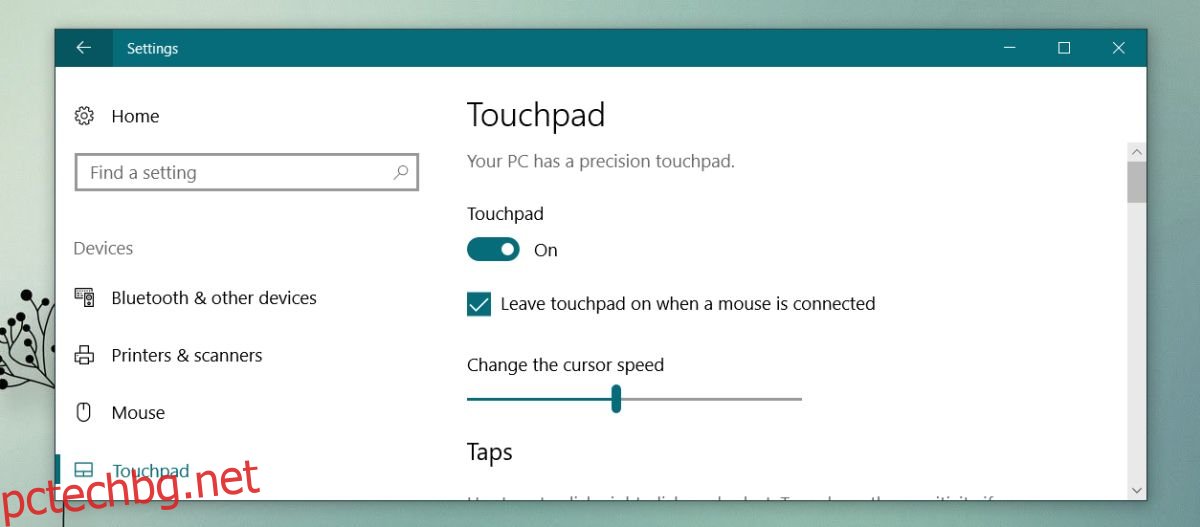
Ако имате прецизен тъчпад, можете да конфигурирате средно щракване върху вашия тъчпад с жест на докосване с три пръста или пръст. Жестовете в Windows 10 са доста впечатляващи и много адаптивни. Превъртете надолу и отворете падащото меню „Докосвания“. Изберете „Среден бутон на мишката“ и сте готови.
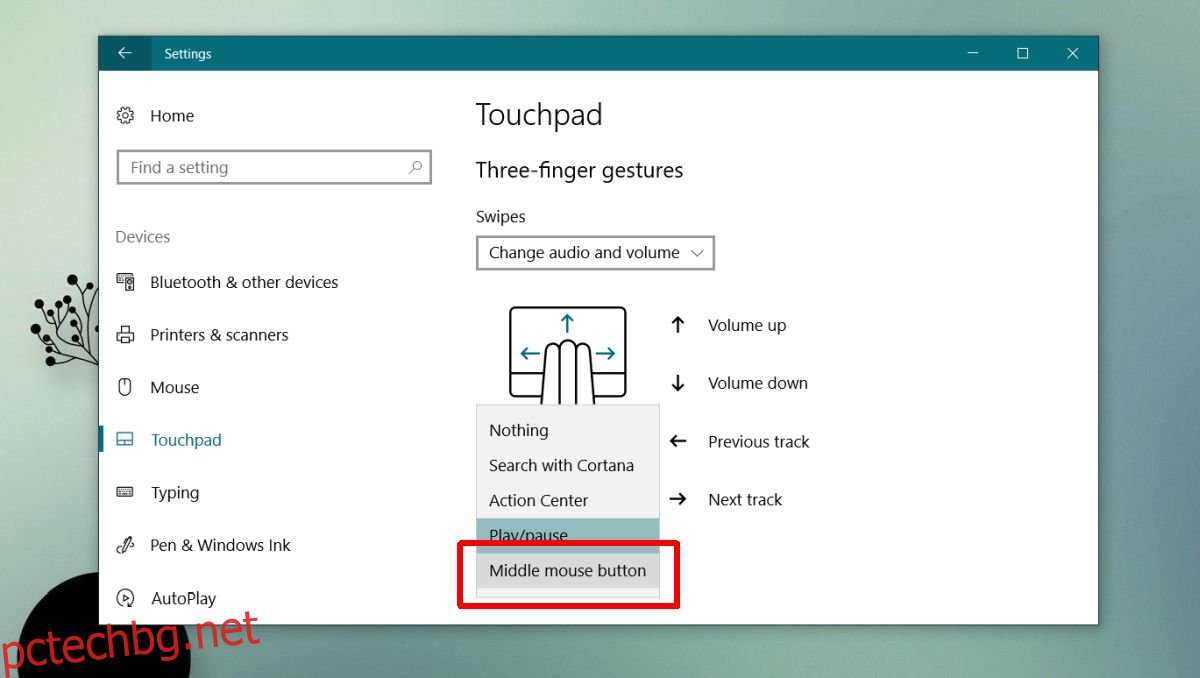
Няма прецизен тъчпад
Ако нямате прецизен тъчпад или не използвате Windows 10, все още можете да конфигурирате средно щракване върху вашия тъчпад, но ще бъде малко по-сложно. Усложнението се крие във факта, че настройките на драйвера се различават в различните системи.
Отворете контролния панел и отидете на Хардуер и звук > Мишка. Ще се отвори прозорецът със свойства на мишката. Изберете раздела Настройки на устройството. Изберете мишката си и щракнете върху бутона „Настройки…“.
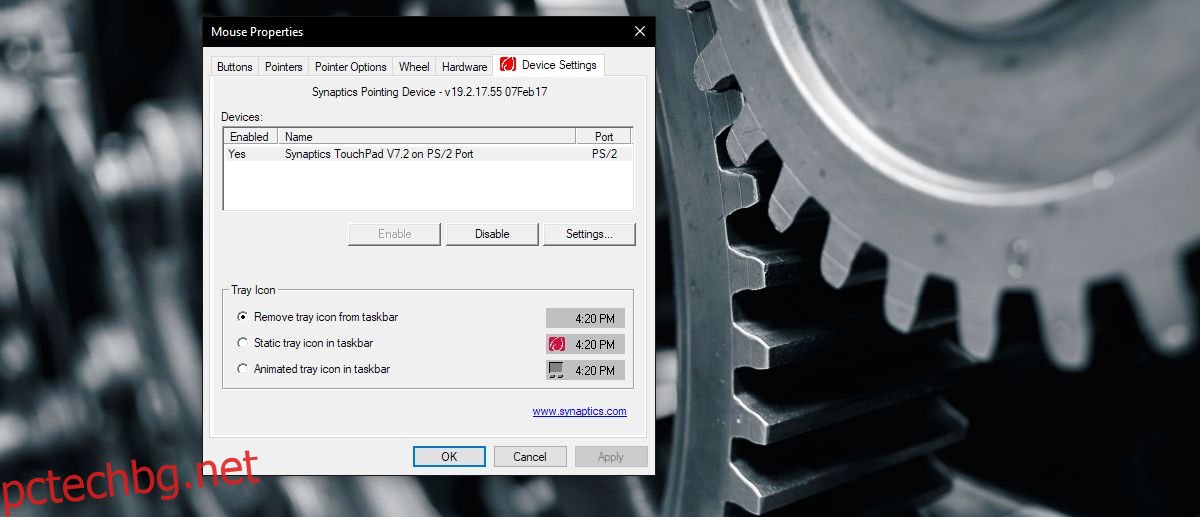
Вероятно ще трябва да поразровите малко в прозореца с настройки на мишката. Това, което трябва да търсите, е нещо, наречено докосвания, зони за докосване или действия с докосване. Активирайте ги и след това вижте какви действия с докосване можете да конфигурирате.
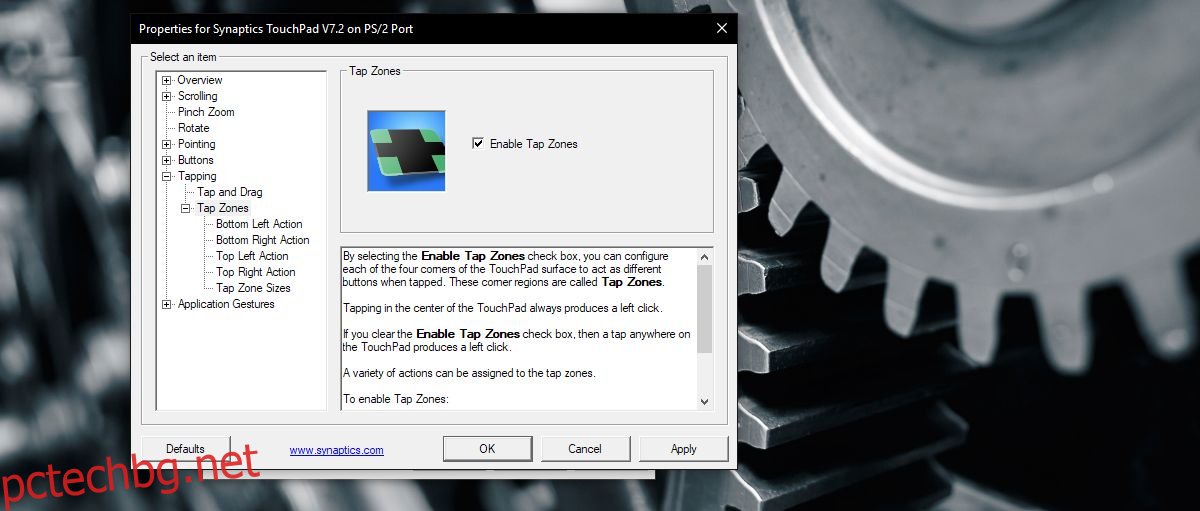
Отново, не всички действия на докосване ще поддържат средното щракване на мишката, така че прегледайте наличните опции за всички докосвания, които можете да конфигурирате.
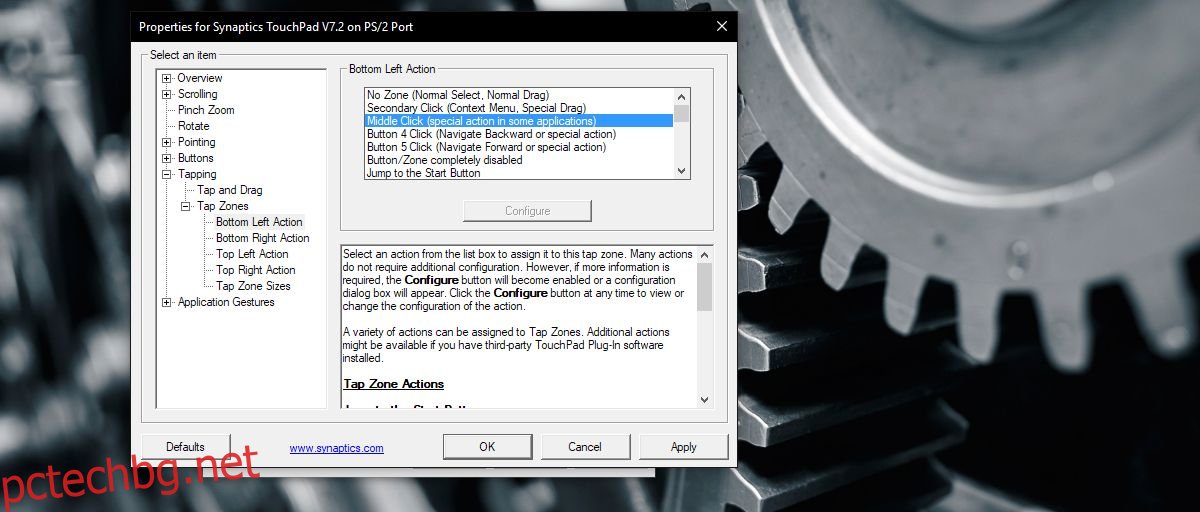
Настройките може да имат някои ограничения, например средното щракване може да работи само в ъгъла на тъчпада. Безопасно е да се каже, че ако имате прецизен тъчпад, животът е по-лесен. Горният метод ще работи на Windows 7 и 8.1.
Ако не виждате раздела „Настройки на устройството“ в свойствата на мишката, вероятно използвате общи драйвери на мишката, които Windows инсталира. Трябва да инсталирате или преинсталирате драйвера за вашата мишка.